Kako spremeniti obvestila na vašem iPhoneu (09.15.25)
Če ste nekdo, ki zelo ceni zasebnost in ne želite, da bi drugi ljudje vohljali po vaših sporočilih, bo ta majhen trik z iPhoneom zagotovo na vaši poti. Z izdajo sistema iOS 11 lahko uporabniki iOS-a zdaj prilagodijo obvestila v iPhonu in narekujejo, kako se prikažejo, ko je naprava zaklenjena. Nastavitve obvestil za iPhone lahko nastavite tako, da predogled sporočil skrijejo, ko je telefon zaklenjen, nato pa ga odklenete s funkcijo Face ID, da si ogledate sporočilo.
Ta funkcija je uporabna, če ne želite, da jo vidijo drugi. sporočila, vendar še vedno želite biti obveščeni, ko prispejo. Enote iPhone X so poslane z vklopljeno to funkcijo, obvestila na zaslonu pa ostanejo skrita, dokler naprave ne odklenete s funkcijo Face ID. Face ID podpira samo enega uporabnika, zato nihče drug ne bo mogel dostopati do vaše naprave in si ogledati vaših sporočil. Če je kdo vztrajen, bo za vstop potreboval vašo geslo.
Poleg onemogočanja predogledov sporočil obstajajo tudi drugi načini spreminjanja obvestil v iPhonu, odvisno od tega, kako jih želite prejemati, ali jih sploh želite prejemati. V iPhone lahko izklopite obvestila, onemogočite predogled obvestil, združite obvestila v skupine glede na aplikacijo in vklopite ali izklopite opozorila v sili.
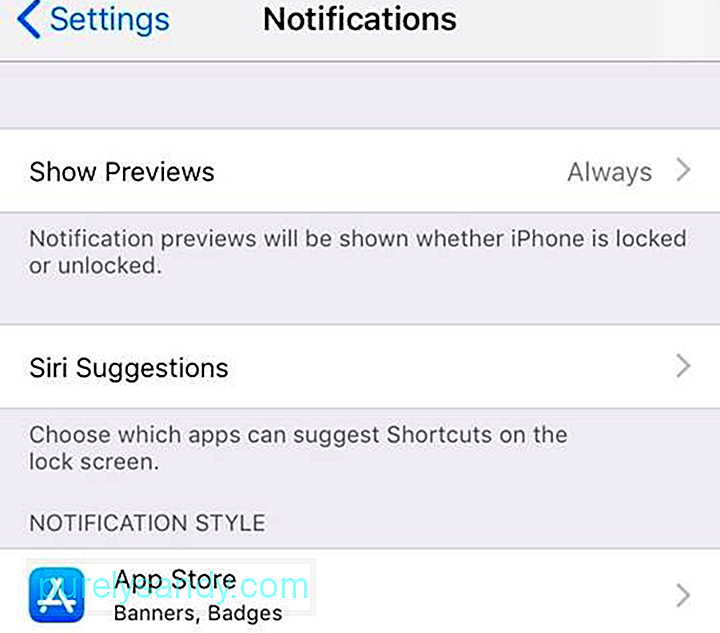
Ta članek vam bo pokazal, kako spremenite obvestila v iPhonu, tako da imate boljši nadzor nad njimi.
Kako spremeniti obvestila v iPhonuObvestila so koristna, ker vas opozorijo, ko prejmete sporočilo, e-pošto ali posodobitev za vaše aplikacije. Vendar pa se lahko preprosto znajdete nad obvestili, ki jih potrebujete, če jih ne dobite pod nadzorom. Poleg tega je lahko moteče, če vas vsakič, ko ga prejmete, prekinejo zvoki obvestil.
Če na svoj iPhone prejemate preveč nepotrebnih obvestil, morate vklopiti obvestila samo za aplikacije, od katerih jih želite prejemati, ali upravljati nastavitve za obvestila iPhone. Če vaš iPhone uporablja iOS 12, lahko do nastavitev obvestil dostopate prek aplikacije Nastavitve. Lahko se poigrate z nastavitvami, da dosežete želene rezultate.
Spreminjanje nastavitev »Pokaži predogled«Biti sposoben videti svoja obvestila tudi, ko je zaslon zaklenjen, je priročno ker vas opozorila obvestijo, če morate na kaj ukrepati (ali pa lahko sporočilo preprosto prezrete). Vendar pa bi lahko drugi preprosto dvignili vaš iPhone in videli vaša sporočila ali prvih nekaj vrstic prejetega e-poštnega sporočila.
Na srečo je iOS 11 omogočil prikazovanje obvestil na zaklenjenem zaslonu brez prikazovanja vsebine. Tako boste še vedno prejeli obvestilo o novem iMessage ali novem e-poštnem sporočilu, vendar jih drugi ne bodo mogli brati, ko je telefon zaklenjen.
Nastavitve Show Previews vam omogočajo za obdelavo predogledov posameznih aplikacij ali vseh aplikacij hkrati. Sledite spodnjim korakom za spreminjanje obvestil v iPhonu z urejanjem menija Pokaži predogled:
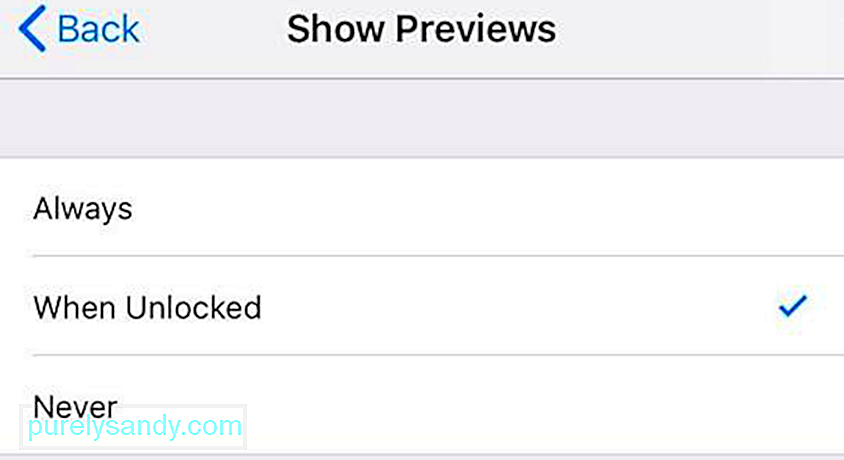
Če izberete Vedno, bo predogled prikazan za vsa obvestila, ne glede na to, ali je telefon zaklenjen ali odklenjen. Če izberete Ko je odklenjeno, boste prejeli obvestila, vendar vsebine ne boste mogli videti, razen če odklenete telefon. Če izberete Nikoli, predogledi obvestil sploh ne bodo prikazani.
Predlogi SiriSiri je vgrajeni virtualni pomočnik za iOS, macOS in druge naprave Apple ter ena njegovih nalog je dajanje priporočil. Ta nastavitev omogoča Siri, da priporoča dejanja, ki jih boste morda želeli opraviti z obvestilom o aplikaciji. Na primer, Siri lahko uporabite za odgovor na prejeto sporočilo ali za klicanje stika, katerega klic ste zamudili.
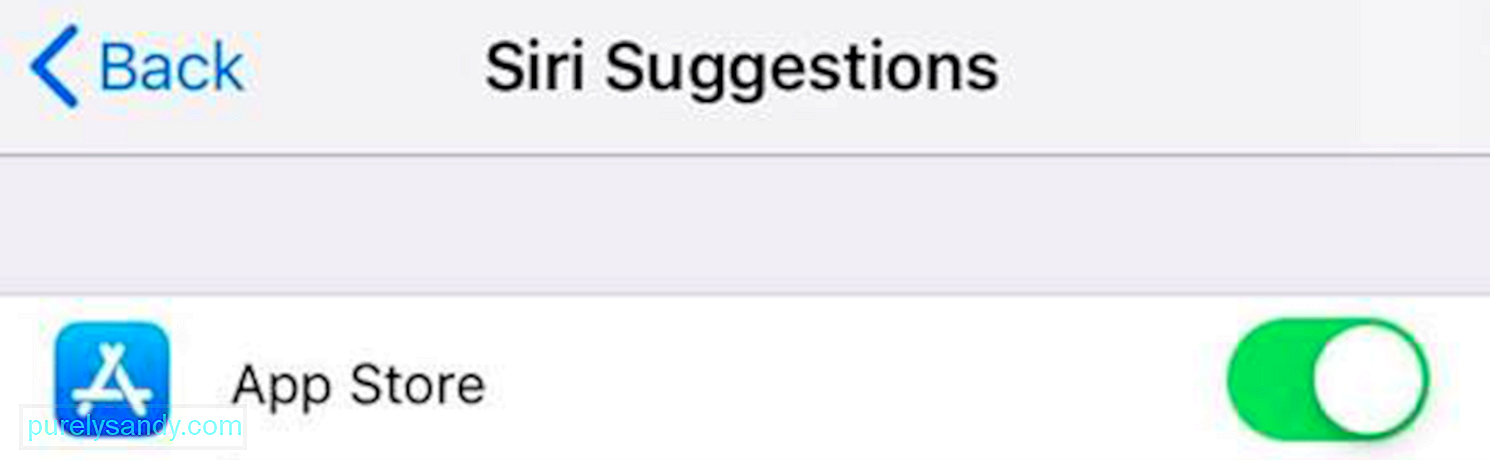
Izberete lahko tudi, v katerih aplikacijah želite uporabljati to funkcijo. Ko se dotaknete Predlogi Siri, boste videli seznam vseh aplikacij v telefonu s preklopnim stikalom poleg vsake od njih. Stikalo lahko preklapljate glede na to, katere aplikacije želite vklopiti ali izklopiti to funkcijo.
Slog obvestilTa nastavitev omogoča spreminjanje obvestil v napravi iPhone na ravni aplikacije. Odločite se lahko, ali želite vklopiti ali izklopiti obvestila za vsako aplikacijo, kakšno vrsto opozorila želite prejemati, ali želite, da se predogledi prikazujejo ali ne, in kako razvrstiti svoja obvestila.
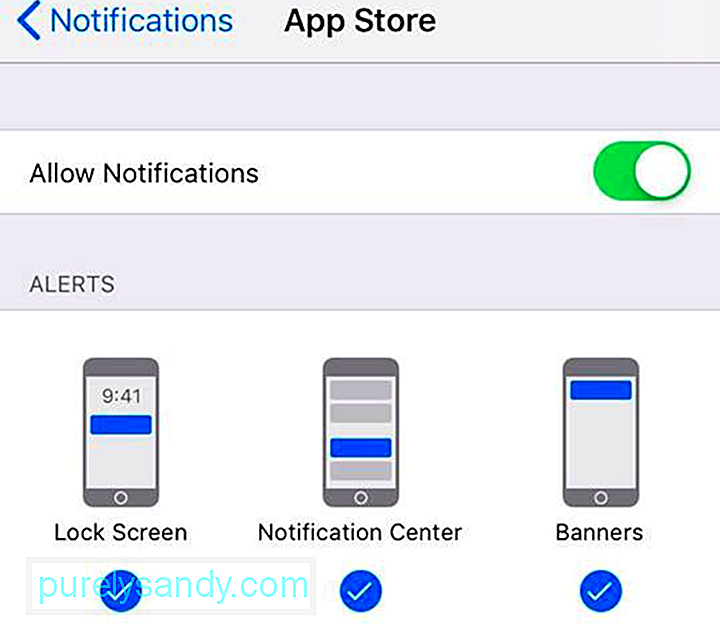
Pregledovanje posamezne aplikacije in spreminjanje nastavitev je lahko dolgotrajno, vendar vam bo prihranilo, da se ukvarjate z nepotrebnimi obvestili, in vam dolgoročno prihranilo čas.
< močno> Združena obvestilaTo je nova funkcija, ki se je začela ob izdaji sistema iOS 12 septembra lani 2018. Namesto da bi prejemali posamezna obvestila za vsako malenkost, lahko zdaj svoja obvestila razvrstite po svojih željah. Upoštevajte pa, da je nekaterim aplikacijam, na primer sporočilom, iMessage in e-poštnim aplikacijam, bolje, če jih ne pošiljate v skupino z drugimi.
Če želite nastaviti to funkcijo, sledite spodnjim korakom:
Skupina obvestil je v iOS 12 privzeto nastavljena na Samodejno , vendar jih lahko raje razvrstite v skupino Po aplikaciji . To pomeni, da bodo vsa obvestila za določeno aplikacijo vsakič zbrana v en kup. Če ne želite, da so vaša obvestila zložena skupaj, ker jih želite prejemati eno za drugim, lahko izberete Izključeno Vi lahko tudi sami prilagodijo sklade prek centra za obvestila. To storite tako: Vladni uradi in organizacije za nujne primere pogosto pošiljajo sporočila, da opozorijo ljudi med nesrečami ali izrednimi razmerami. To se uporablja tudi za pošiljanje obvestil in opozoril AMBER. Obvestila so koristna, saj vam omogočajo, da ugotovite, ali morate ukrepati ali preprosto prezreti obvestilo. S spreminjanjem nastavitev za obvestila iPhone lahko nadzirate, katera obvestila želite prejemati in kako jih želite prejemati. Tukaj je namig: v navado optimizirajte delovanje telefona in Mac-a, da bodo delovali hitro, njihovi sistemi pa bodo stabilni in brez neželenih vsebin, v primeru, da boste iPhone morali priključiti na namizje. Uporabite aplikacijo, kot je Outbyte MacRepair , da pospešite računalnik in izboljšate njegovo delovanje. 09, 2025 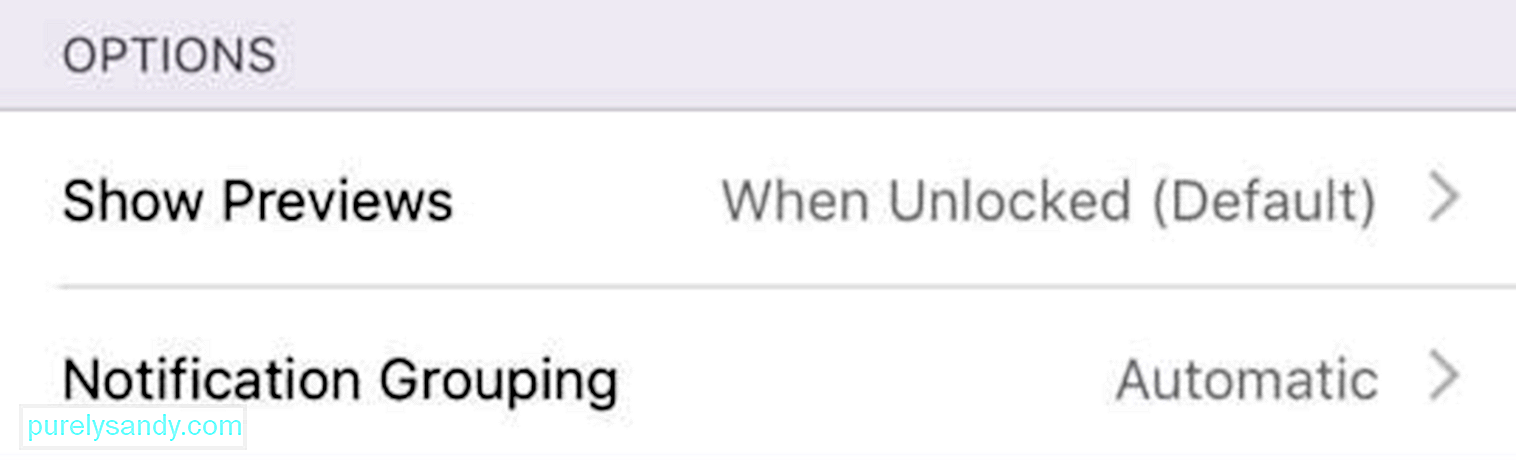
YouTube Video.: Kako spremeniti obvestila na vašem iPhoneu

